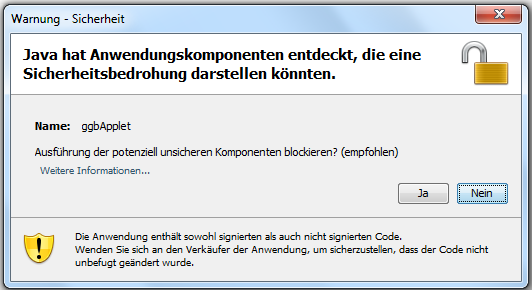
Diese Seite erklärt, wie die Geometrieübungen des Übungsgenerators verwendet werden können.
Diese Anleitung schliessen.
Damit GeoGebra richtig funktioniert muss die Java-Laufzeitumgebung auf dem Computer installiert sein (www.java.com).
Bitte wählen Sie die Option "Nein", da ansonsten die Webseite nicht richtig funktioniert.
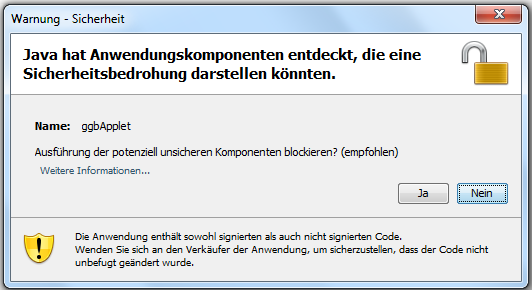
Während GeoGebra geladen wird, erscheint folgende Mitteilung auf Ihrem Bildschirm.
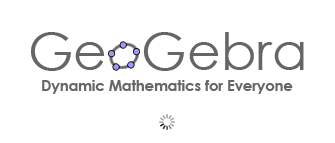
Nachdem GeoGebra komplett geladen ist, sieht das GeoGebra-Fenster in Ihrem Webbrowser etwa so aus:
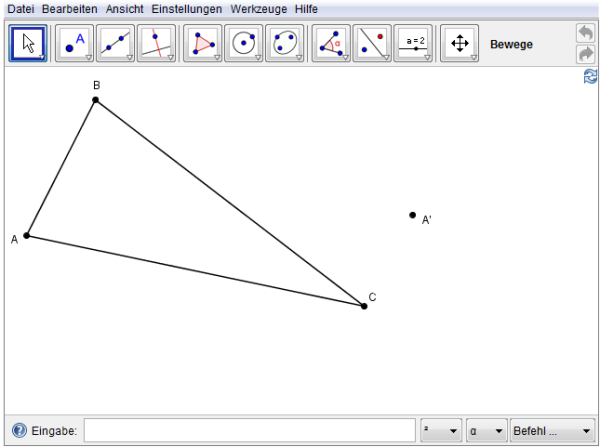
Sie können nun mit GeoGebra arbeiten.
Die wichtigste Funktion nutzen Sie, indem Sie auf drücken.
Damit können Sie die Lösung in den einzelnen Übungen anzeigen oder verbergen.
GeoGebra bietet verschiedene Exportmöglichkeiten auf. Diese können über das Menü "Datei" und den Punkt "Export" angewählt werden.
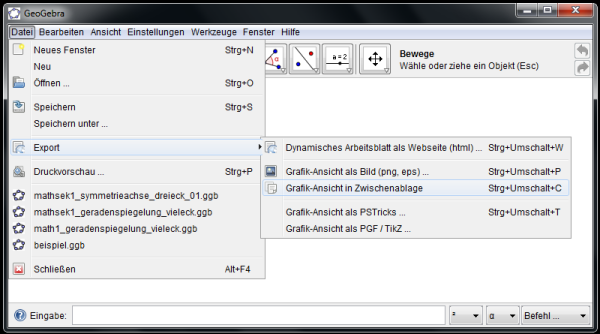
Am einfachsten exportieren Sie Ihre Übung über die Zwischenablage. Von dort können Sie Ihre Übung in ein anderes Programm einfügen (z.B. in Ihre Textverarbeitung).
Einzelne Elemente können mit einem Rechtsklick angepasst werden.
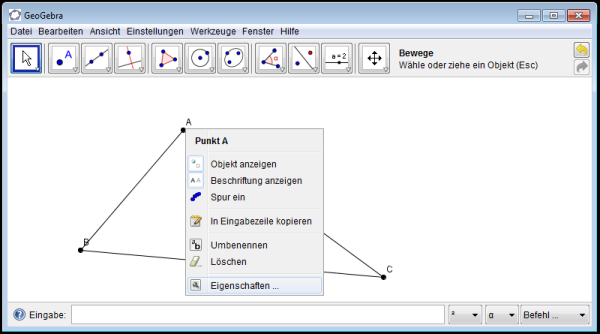
Die zu Verfügung gestellten Übungsdateien können Sie anpassen. Sie können beispielsweise Punkte mit gedrückter rechter Maustaste beliebig verschieben.
Zudem ist es möglich, die Übung über die von GeoGebra zu Verfügung gestellten Werkzeuge zu verändern und anzupassen. Eine detaillierte Anleitung findet sich auf der Webseite von Geogebra.
Die Grösse der Beschriftung kann über das Menü "Einstellungen - Schriftgrösse" angepasst werden.
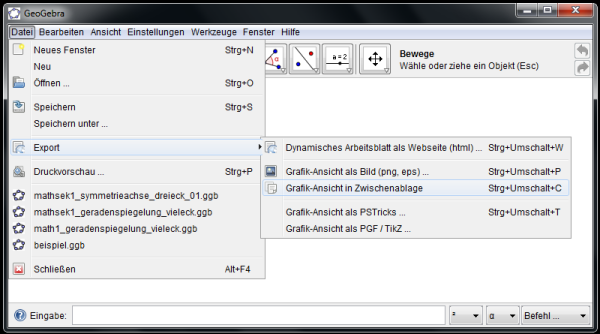
Wenn Sie eine Datei auf Ihrem Computer speichern möchten, weil Sie diese z.B. abgeändert haben, ist dies über das Menü "Datei - Speichern unter" möglich.
Wenn Sie Fragen zur Funktion des Übungsgenerators haben, einen Verbesserungsvorschlag anbringen wollen oder eine Übung vermissen, schreiben Sie an mattgig@freesurf.ch.
Angaben zu meiner Person finden Sie unter Informationen zum Autor.
M. Giger 2011 (Update: 08.04.2011)